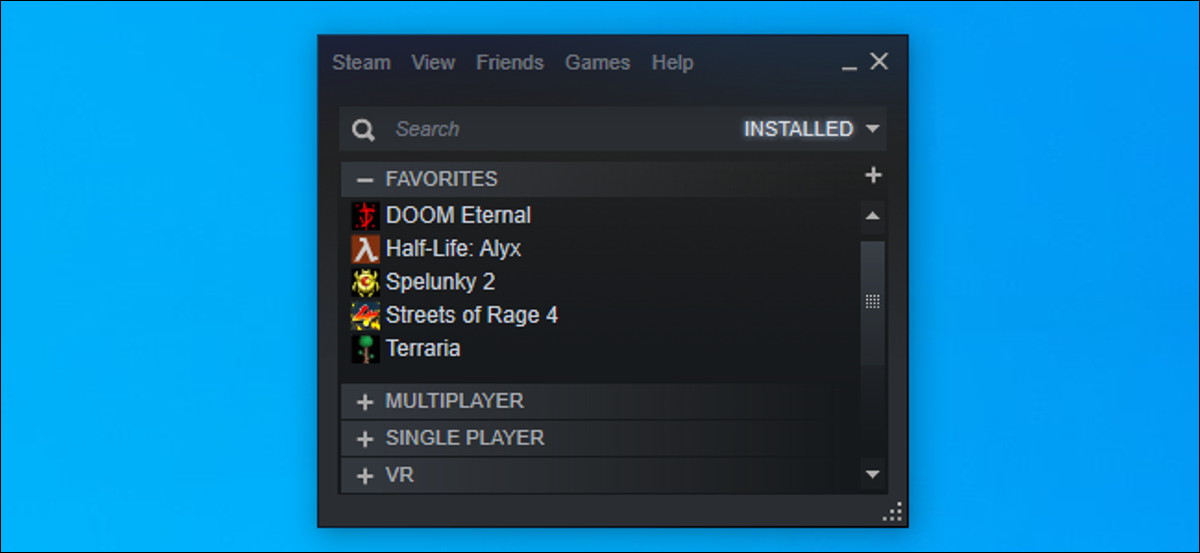
¿Pretendes una experiencia Steam más ligera que no utiliza 400 MB de RAM solo para mostrar tu biblioteca de juegos? Le mostraremos cómo reducir ese uso de RAM a 60 MB y obtener un cliente Steam más mínimo.
¿Qué es Steam Client WebHelper?
Vapor, como muchas otras aplicaciones modernas, tiene un navegador web integrado. Este navegador web integrado se llama “Steam Client WebHelper” (steamwebhelper.exe).
Cuando inicia Steam, regularmente inicia varios procesos de WebHelper en segundo plano; contamos siete. Se usan para mostrar Steam Store, la comunidad e inclusive su biblioteca de juegos.
Mas, ¿y si pudiera deshacerse de los procesos WebHelper de Steam? Nós vamos, puede hacerlo con una opción de línea de comandos oculta.
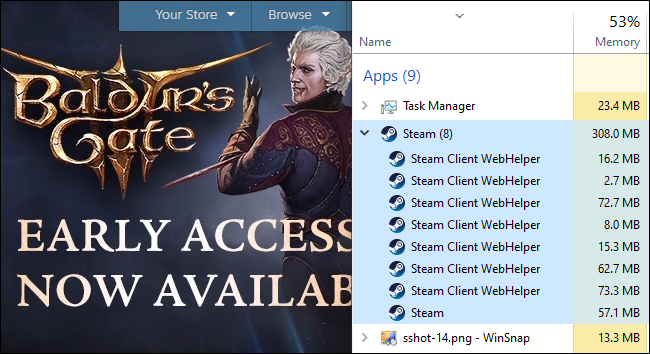
Lanzamiento de Steam sin Steam WebHelper
Primeiro, si tiene Steam abierto, deberá cerrarlo haciendo clic en Steam> Salir.
Para iniciar Steam de esta manera, necesitará conocer la ubicación del archivo steam.exe en su PC. En una PC con Windows de 64 bits, regularmente se instala en C: Arquivos de programa (x86) Steam steam.exe de forma predeterminada. Si instaló Steam en una ubicación distinto, use esa ubicación en el siguiente comando.

Para iniciar Steam sin los componentes del navegador web, deberá iniciar Steam con el -no-browser opción de línea de comandos. Además es útil iniciar Steam en modo pequeño, al que regularmente puede ingresar haciendo clic en Ver> Modo pequeño en Steam.
Para iniciar Steam con estas opciones, pressione janelas + R para abrir a caixa de diálogo Executar. Copie y pegue el siguiente texto en el cuadro de diálogo Ejecutar (suponiendo que tenga Steam instalado en la ubicación predeterminada) e pressione “Entrar” ou clique “Aceitar”:
"C:Arquivos do programa (x86)Steamsteam.exe" -no-browser +open steam://open/minigameslist

Steam se iniciará en modo pequeño sin ningún componente del navegador web. Si observa su Administrador de tareas, probablemente verá que está usando 60 MB de RAM, o menos.
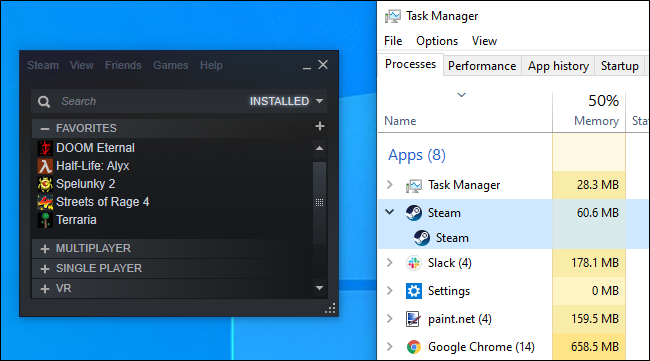
Você pode clicar em Exibir> Modo Grande para ver a interface normal do Steam, mas você só verá uma mensagem informando que o navegador Steam está desabilitado.
(Você pode clicar em Exibir> Modo Pequeno para usar o Steam em uma visualização mais mínima, mesmo quando o navegador está ativado; Apesar disto, Os processos WebHelper do Steam continuarão em execução em segundo plano e você não verá essas economias de RAM).
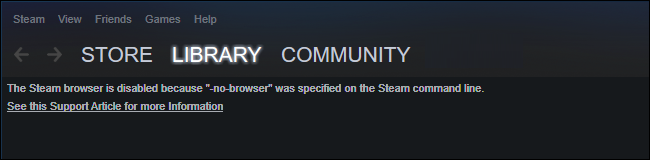
O que funciona sem um navegador e o que não funciona
A partir de outubro 2020, O modo pequeno do Steam funciona muito bem com o navegador desativado, em geral. Você pode ver sua biblioteca de jogos, instalar jogos e iniciá-los. Você pode inserir todas as configurações normais do Steam. Você pode até usar o Steam no modo offline.
Um ótimo recurso está faltando: você não pode desinstalar um jogo com o navegador desabilitado. (Apesar disto, pode instalar jogos).
Você também não pode ver suas conquistas, entre em outros recursos da comunidade ou navegue na loja e compre jogos com o navegador desabilitado. Apesar disto, aún puede ingresar a la tienda Steam y a las páginas de la comunidad iniciando sesión en el portal web de Steam en un navegador web normal.
Recuperando el navegador de Steam
Para recuperar el navegador, cierre Steam haciendo clic en Steam> Salir y posteriormente inicie Steam desde un acceso directo normal del escritorio. Steam se iniciará con el navegador siempre que no lo inicies con -no-browser .
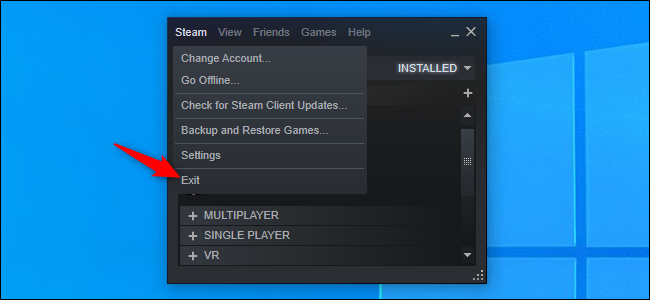 Creación de un acceso directo que inicia Steam sin el navegador
Creación de un acceso directo que inicia Steam sin el navegador
Si prefiere este modo, puede crear un acceso directo que inicie Steam sin el navegador.
Como um exemplo, si tiene Steam anclado a su barra de tareas, haga clic con el botón derecho en el icono de Steam en la barra de tareas, clique com o botão direito em “Steam Client Bootstrapper” e selecione “Propriedades”.
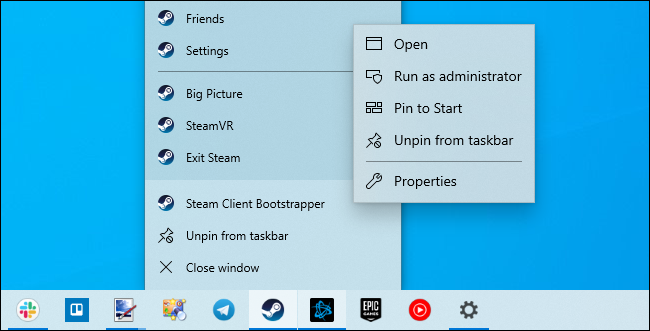
En el cuadro Destino, adicione um espaço seguido do seguinte:
-no-browser +open steam://open/minigameslist
Supondo que você tenha o Steam instalado em sua pasta padrão em seu sistema, deve ser parecido com o comando que você usou na caixa Executar:
"C:Arquivos do programa (x86)Steamsteam.exe" -no-browser +open steam://open/minigameslist
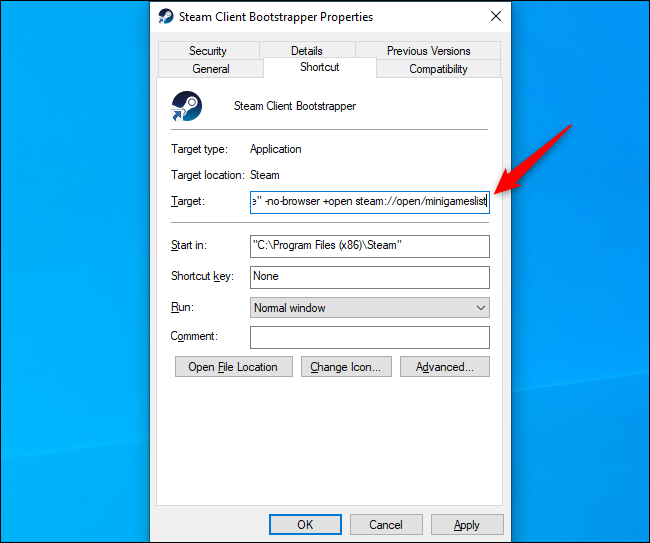
Agora, ao iniciar o Steam a partir da barra de tarefas, você terá uma experiência mínima e mais leve. Se você precisar desinstalar um jogo ou usar outros recursos do navegador Steam, pode parar de fumar (Steam> Sair) e depois inicie o Steam com outro atalho, como o atalho do Steam no menu Iniciar.
Para desfazer a mudança, basta abrir a janela de propriedades do atalho do Steam e excluir o texto que você adicionou à caixa Destino. Deve ser parecido com o seguinte:
"C:Arquivos do programa (x86)Steamsteam.exe"
Claro, algumas centenas de megabytes de RAM não é grande coisa em um PC de jogos moderno. Mas, se você está procurando uma maneira de liberar RAM enquanto joga, este é um jeito fácil.






